本教程说明如何在当Windows系统无法正常启动时,采取重建活动分区的方式来尝试修复,目的在于不使用第三方软件和不重装系统的前提下对系统启动问题进行最小代价修复。
该教程来源为windows-10-bootrec-fixboot-access-is-denied,本文仅对其稍作修改。
如果系统启动后无法直接进入系统,而是进入恢复环境,如下:
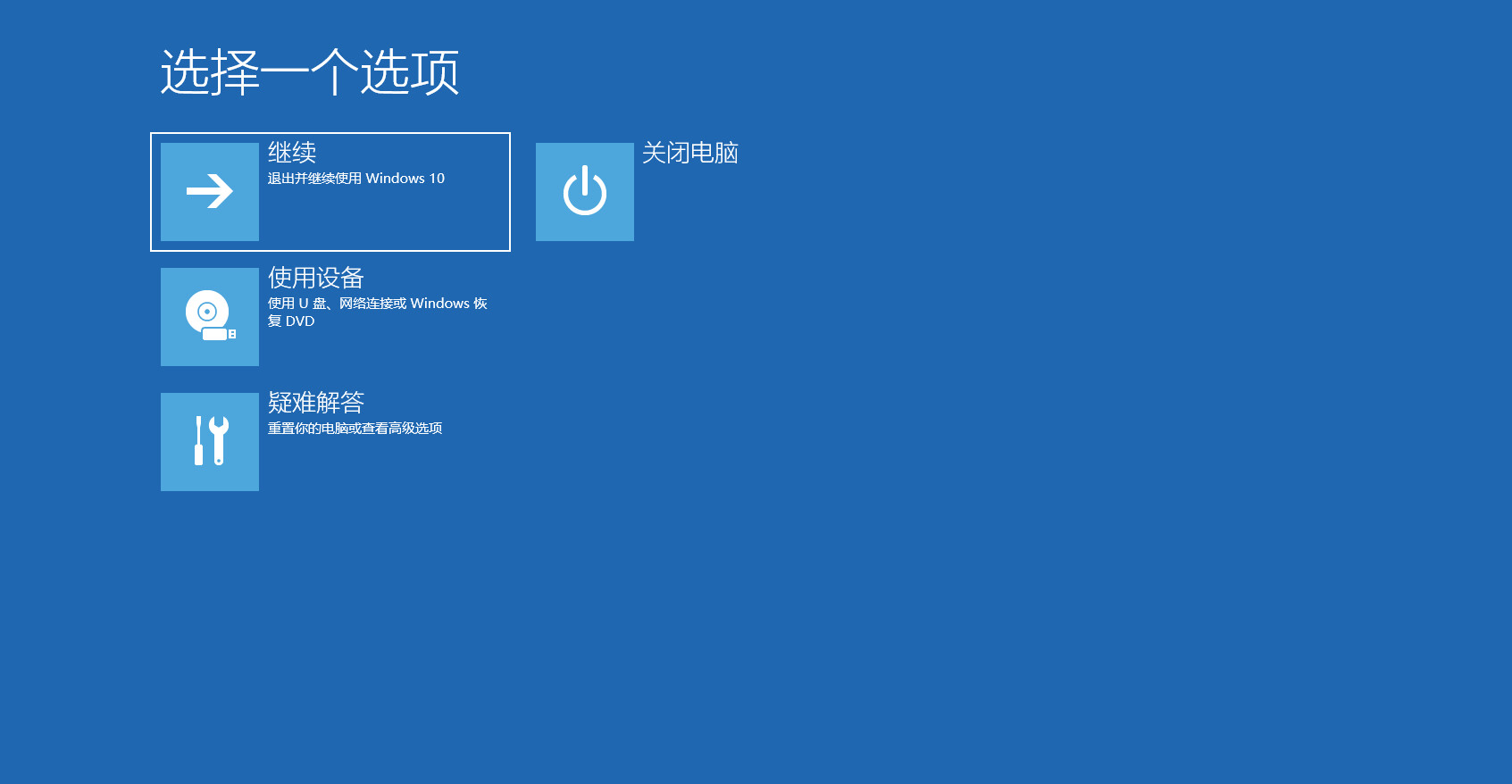
(一个常见的解决方式点击疑难解答→修复启动,然而这通常没有什么作用)
通常就是启动引导出现了问题,对此,一个可能的解决方法是重建活动分区,步骤如下:
1:点击疑难解答→命令提示符,进入命令行
注:如果你的硬盘启用了BitLocker,点击命令提示符后,系统会提示你输入一个密钥,请访问aka.ms/recoverykey获取你的设备密钥,输入密钥后才可进行后续操作。
2:在命令行环境下,输入运行diskpart(进入diskpart)
3:输入运行list vol(查看列出来的卷)

4:输入运行sel vol n(选择活动分区所在的卷,其中n为该卷的卷标号)
注:关于如何判断哪一个活动分区,活动分区一般满足如下三个条件:
1:文件系统(FS)为FAT32
2:大小在100MB-200MB左右
3:处于“已隐藏”状态
例如对于上述列出的卷,其活动分区为卷标号为2的那个分区:

对于上述情况,则输入sel vol 2,实际所需要选择的卷标号请以自己的情况为准。
5:输入运行assign letter=V:(为活动分区赋予一个盘符V,用于后续操作)
注:不一定是V:,只要能保证可以通过盘符来访问到该分区即可。
6:输入运行exit(退出diskpart环境。)
7:输入运行format V: /FS:FAT32(格式化刚才指定了盘符为V的活动分区,中途可能出现多次要求确认的情况,按要求确认即可。)
8:输入运行bcdboot C:\Windows /s V: /f UEFI(重建活动分区。)
![]()
注:该命令应该可以适用大多数情况,若有其他情况,请参考MSDN上的BCDBoot 命令行选项自行调整参数。
9:重启系统。
注1:如果你甚至无法进入恢复环境,使用Windows的安装镜像启动后,点击修复计算机也可以进入。
注2:本教程操作涉及到格式化硬盘这一高风险操作,在操作时请保持头脑清醒目光敏锐,再三确认自己的操作,避免不必要的损失,本教程不对任何操作负责。



















